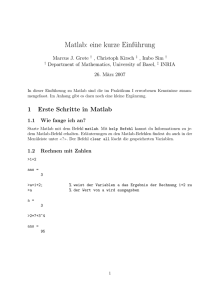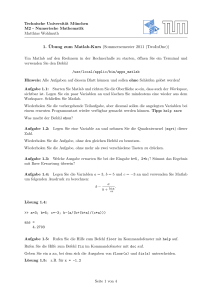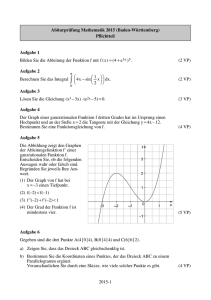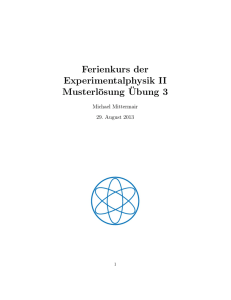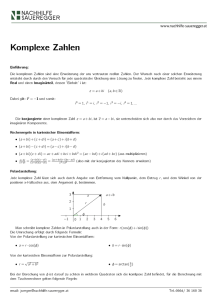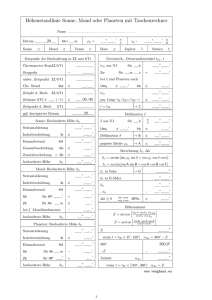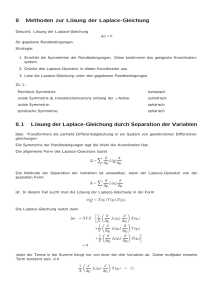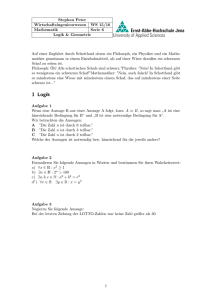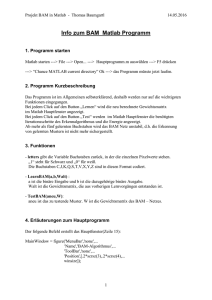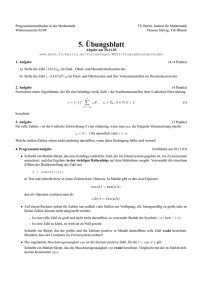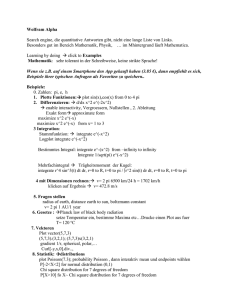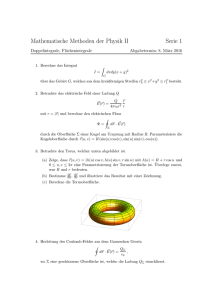Matlab: eine kurze Einführung - Mathematisches Institut
Werbung
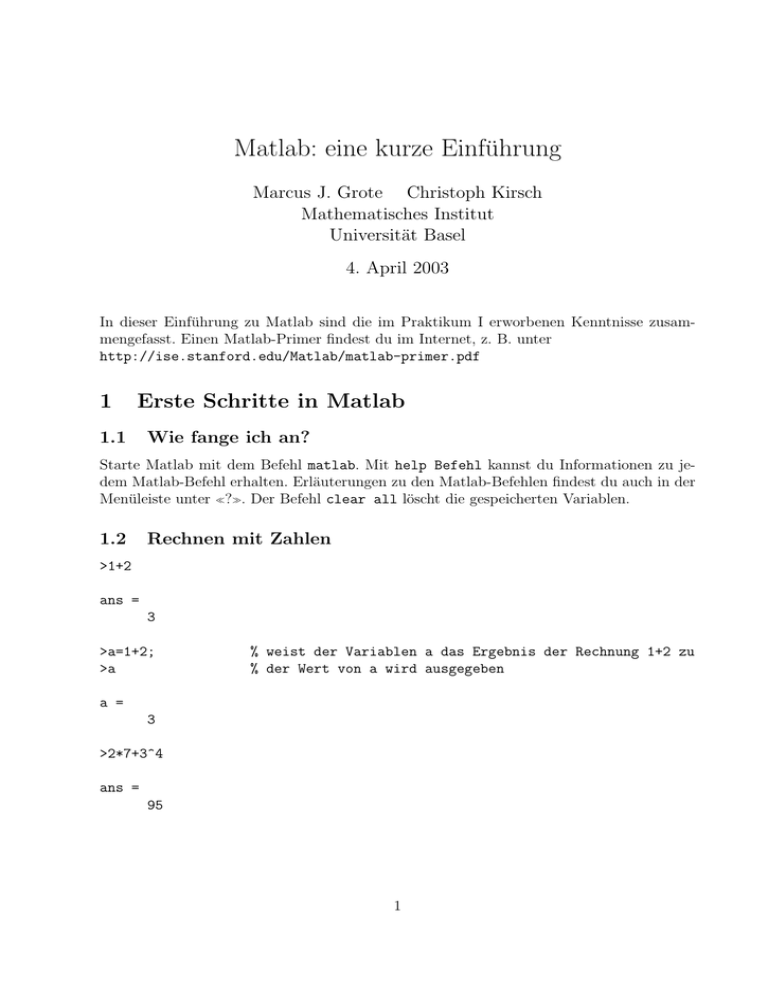
Matlab: eine kurze Einführung Marcus J. Grote Christoph Kirsch Mathematisches Institut Universität Basel 4. April 2003 In dieser Einführung zu Matlab sind die im Praktikum I erworbenen Kenntnisse zusammengefasst. Einen Matlab-Primer findest du im Internet, z. B. unter http://ise.stanford.edu/Matlab/matlab-primer.pdf 1 Erste Schritte in Matlab 1.1 Wie fange ich an? Starte Matlab mit dem Befehl matlab. Mit help Befehl kannst du Informationen zu jedem Matlab-Befehl erhalten. Erläuterungen zu den Matlab-Befehlen findest du auch in der Menüleiste unter ?. Der Befehl clear all löscht die gespeicherten Variablen. 1.2 Rechnen mit Zahlen >1+2 ans = 3 >a=1+2; >a % weist der Variablen a das Ergebnis der Rechnung 1+2 zu % der Wert von a wird ausgegeben a = 3 >2*7+3^4 ans = 95 1 >k=cos(3*pi/25) % weist der Variablen k den Wert von cos(3*pi/25) zu k = 0.9298 >format long >k % Anzeige von 15 Stellen k = 0.92977648588825 >format short % Anzeige von 5 Stellen >k^3-3*k^2+sqrt(5) ans = 0.4464 >sqrt(-1) % imaginaere Einheit ans = 0 + 1.0000i >a=3+4i; >real(a) % komplexe Zahl % Realteil ans = 3 >imag(a) % Imaginaerteil ans = 4 >abs(a) % Absolutbetrag ans = 5 >round(5.4) % runden ans = 5 2 1.3 Vektoren >x=[1 2 3] % Zeilenvektor x = 1 2 >x(2) 3 % 2. Eintrag von x ans = 2 >y=[4;5;6] % Spaltenvektor y = 4 5 6 >y(1:2) % Eintraege 1 und 2 von y ans = 4 5 >y([1 3]) % Eintraege 1 und 3 von y ans = 4 6 >length(x) % Anzahl Eintraege in x ans = 3 >length(y) ans = 3 >z=3*x % weist dem Vektor z das Ergebnis von 3*x zu z = 3 6 9 3 >w=y+1 % zu jedem Eintrag von y wird 1 addiert w = 5 6 7 >x’ % transponieren: Zeilenvektor <-> Spaltenvektor ans = 1 2 3 >x*y % Skalarprodukt ans = 32 >y*x % Produkt einer 3x1-Matrix und einer 1x3-Matrix ans = 4 5 6 8 10 12 >x.*x 12 15 18 % komponentenweise Multiplikation ans = 1 4 >cos(x) 9 % cos wird auf jeden Eintrag von x angewendet ans = 0.5403 -0.4161 >z1=1:5 -0.9900 % Zahlen von 1 bis 5 mit Schrittweite 1 z1 = 1 2 >z2=0:0.25:1 3 4 5 % Zahlen von 0 bis 1 mit Schrittweite 0.25 z2 = 0 0.2500 0.5000 0.7500 1.0000 4 1.4 Matrizen und lineare Gleichungssysteme >A=[1 2 3;4 5 6;7 8 9] A = 1 4 7 2 5 8 >det(A) 3 6 9 % Determinante ans = 0 >size(A,1) % Anzahl Zeilen der Matrix A ans = 3 >size(A,2) % Anzahl Spalten der Matrix A ans = 3 >B=[0 1 0;1 0 0;0 0 1] B = 0 1 0 1 0 0 >A+B 0 0 1 % Addition von Matrizen ans = 1 5 7 3 5 8 >A*B 3 6 10 % Matrixmultiplikation ans = 2 5 8 1 4 7 3 6 9 5 >A.*B % komponentenweise Multiplikation ans = 0 4 0 2 0 0 >A^3 0 0 9 % A*A*A ans = 468 1062 1656 576 1305 2034 >A’ 684 1548 2412 % Transponierte ans = 1 2 3 4 5 6 >A(1,2) 7 8 9 % Eintrag von A an der Stelle (1,2) ans = 2 >A(2,1:3) % 2. Zeile von A ans = 4 5 >A(1:3,3) 6 % 3. Spalte von A ans = 3 6 9 >A(1:2,2:3) % Teilmatrix aus Zeilen 1 und 2, Spalten 2 und 3 ans = 2 5 3 6 6 >C=A([1 3],[1 3]) % Teilmatrix aus Zeilen 1 und 3, Spalten 1 und 3 C = 1 7 3 9 >A*C % Produkt einer 3x3-Matrix mit einer 2x2-Matrix ??? Error using ==> * Inner matrix dimensions must agree. >b=rand(3,1) % Zufallsvektor der Laenge 3 b = 0.9501 0.2311 0.6068 >x=B\b % loest das lineare Gleichungssystem Bx=b x = 0.2311 0.9501 0.6068 >D=zeros(2,3) % 2x3-Nullmatrix D = 0 0 0 0 0 0 >E=ones(3,2) % 3x2-Einsmatrix E = 1 1 1 1 1 1 >F=eye(3) % 3x3-Identitaetsmatrix A = 1 0 0 0 1 0 0 0 1 7 >G=[C D;E F] % Matrix zusammengesetzt aus Matrizen G = 1 7 1 1 1 1.5 3 9 1 1 1 0 0 1 0 0 0 0 0 1 0 0 0 0 0 1 Grafische Darstellungen 2-D >x=0:0.01:2*pi; >plot(x,cos(x)) >plot(x,cos(x),’-’,x,sin(x),’-.’) >axis([-0.1 2*pi+0.1 -1.1 1.1]) >legend(’Cosinus’,’Sinus’) >xlabel(’x’) >ylabel(’f(x)’) >x=[1 2 3 4]; >y=[1 2.5 -1 0.5]; >plot(x,y,’o’) >axis([0 5 -2 3]) % % % % % % % Zahlen von 0 bis 2*pi, Schrittweite 0.01 zeichnet cos(x) gegen x zeichnet cos(x) und sin(x) gegen x legt den zu zeichnenden Bereich fest Legende x-Achsen-Beschriftung y-Achsen-Beschriftung % zeichnet die Punkte (x,y) plot(x,cos(x)) plot(x,cos(x),’-’,x,sin(x),’-.’) 1 1 0.8 Cosinus Sinus 0.8 0.6 0.4 0.4 0.2 0.2 f(x) 0.6 0 0 -0.2 -0.2 -0.4 -0.4 -0.6 -0.6 -0.8 -0.8 -1 -1 0 1 2 3 4 5 6 0 7 plot(x,y,’o’) 3 2.5 2 1.5 1 0.5 0 -0.5 -1 -1.5 -2 0 0.5 1 1.5 2 2.5 3 3.5 4 4.5 5 8 1 2 3 x 4 5 6 1.6 Grafische Darstellungen 3-D >x=-2:0.1:2; >y=-1:0.1:1; >[X,Y]=meshgrid(x,y); >Z=sin(X.*X+Y.*Y); >mesh(X,Y,Z) >xlabel(’x’) >ylabel(’y’) >zlabel(’z’) % Gitter mit den Punkten (x,y) % Werte von sin(x^2+y^2) auf dem Gitter % zeichnet die Punkte (x,y,z) und verbindet sie 1 0.5 z 0 −0.5 −1 1 2 0.5 1 0 0 −0.5 y 1.7 −1 −1 −2 x Nullstellen eines Polynoms Bestimmung der Nullstellen des Polynoms p(x) = x4 − 2x2 − 3x − 2. >roots([1 0 -2 -3 -2]) % nimmt den Koeffizientenvektor von p als Eingabe ans = 2.0000 -1.0000 -0.5000 + 0.8660i -0.5000 - 0.8660i 9 2 2.1 Programmieren in Matlab M-Files Ein M-File ist eine Textdatei dateiname.m, die mehrere Zeilen mit Matlab-Befehlen enthält. Diese Befehle kann man in Matlab am Stück ausführen mit >dateiname In M-Files kann man auch Kommentare zu gewissen Zeilen schreiben. Ein Kommentar beginnt mit % und endet mit dem Zeilenende. 2.2 for-Schleifen Mit dem Matlab-Befehl for realisiert man eine for-Schleife. Als Beispiel soll hier die Fixpunktiteration x1 = 0 xk+1 = ln(2 − x2k ), k≥1 betrachtet werden. In ein M-File Fix.m schreiben wir n=50; x(1)=0; for k=1:n x(k+1) = log(2-x(k)^2); end und starten die Fixpunktiteration mit dem Befehl Fix. Wir zeichnen die Werte xk : 0.7 0.6 0.5 0.4 0.3 0.2 0.1 0 0 10 20 30 40 50 60 Der Fixpunkt liegt etwa bei 0.5373. Er ist eine Näherungslösung der Gleichung x2 + ex = 2. 10 2.3 if-Bedingungen Mit dem Matlab-Befehl if kann man eine if-Bedingung stellen. Als Beispiel soll hier die Simulation von Münzwürfen betrachtet werden. Ein Münzwurf entspricht hier einer Zufallszahl in [0, 1]. Ist die Zahl grösser als 1/2, zählt der Wurf als Kopf, sonst als Zahl. Das folgende M-File Muenzwurf.m berechnet nach jedem Münzwurf den laufenden Mittelwert Anzahl Kopf . Anzahl Würfe % Anzahl Muenzwuerfe % n Zufallszahlen in [0,1] ("faire" Muenze) % Zaehler fuer Anzahl Kopf n=1000; x=rand(n,1); AnzahlKopf=0; for k=1:n if x(k)>0.5 % Wurf zaehlt als Kopf, wenn die Zufallszahl > 0.5 ist AnzahlKopf=AnzahlKopf + 1; end Mittel(k)=AnzahlKopf/k; end Wir zeichnen eine Realisierung der Folge Mittel(k): 0.7 0.6 0.5 0.4 0.3 0.2 0.1 0 0 100 200 300 400 500 600 700 800 900 1000 Der Wert nach 1000 Münzwürfen liegt hier bei 0.4920. Für echte Zufallszahlen ist der Erwartungswert 0.5. 11 3 Funktionen in Matlab 3.1 Eigene Funktionen definieren Mit dem Befehl function kann man in Matlab eigene Funktionen definieren. Als Beispiel betrachten wir die Funktion f (t, y) = t + ey . Schreibe die folgenden Zeilen in ein M-File: function z = f(t,y) z = t + exp(y); Speichere die Datei unter dem Namen f.m. Es ist wichtig, dass die Datei denselben Namen hat wie die Funktion! Jetzt kannst du den Funktionswert von f an einer beliebigen Stelle (t, y) berechnen mit dem Befehl f(t,y). Die Funktion f kann jetzt also wie jede andere Matlab-Funktion (z. B. sin) benutzt werden: >f(1,2.5) % Wert von f an der Stelle (1,2.5) ans = 13.1825 >t=1; >s=2.5; >f(t,s) % Wert von f an der Stelle (t,s) ans = 13.1825 >f(s,t) % Wert von f an der Stelle (s,t) ans = 5.2183 Die Reihenfolge der Eingabeargumente ist wesentlich! Variablen innerhalb der Funktionsdefinition sind nur lokal sichtbar. Die Namen der Variablen in der Funktionsdefinition und beim Aufruf müssen nicht übereinstimmen. 3.2 Vordefinierte Matlab-Funktionen benutzen In Matlab gibt es viele vordefinierte Funktionen für die verschiedensten Aufgaben. Als Beispiel betrachten wir hier die Funktion ode45: Wir betrachten eine Anfangswertaufgabe der Form y 0 = f (t, y), y(0) = y0 . 12 0<t≤T (1) (2) Die Gleichung (1) ist eine gewöhnliche Differenzialgleichung für die Funktion y(t) und (2) ist die Anfangsbedingung bei t = 0. Um eine solche Anfangswertaufgabe mit Matlab numerisch zu lösen, benutzen wir den Befehl ode45. Dieser Befehl verwendet ein so genanntes Runge-Kutta-Verfahren mit automatischer Schrittweitensteuerung der Ordnung 4(5). Die Syntax ist [t,y] = ode45(’f’,[0 T],y0) Dabei muss f eine Matlab-Funktion sein, T ist der Zeitpunkt, bis zu dem man die Lösung berechnen will, und y0 ist der Startwert. ode45 gibt t und y zurück. Dabei ist t der Vektor der Zeitpunkte ti , 0 = t1 < t2 < · · · < tN −1 < tN = T , und y ist der Vektor mit den Werten der numerischen Lösung y mit y i ' y(ti ). Die numerische Lösung kann man dann mit plot(t,y) zeichnen. Problem Löse die Anfangswertaufgabe y 0 = ey sin(t), y(0) = − ln(3) 0 < t ≤ 10 numerisch mit ode45. Zeichne die numerische Lösung y und die exakte Lösung y(t) = − ln(cos(t) + 2) in dieselbe Grafik. Zeichne auch den Fehler y − y. Lösung Zunächst definieren wir die Funktion f in einem M-File f.m: function z = f(t,y) z=exp(y)*sin(t); Das M-File Loesung.m löst die Anfangswertaufgabe und zeichnet die Lösungen sowie den Fehler gegenüber der exakten Lösung: [t,y]=ode45(’f’,[0 10],-log(3)); tex=0:0.01:10; % Zeitpunkte fuer die exakte Loesung yex=-log(cos(tex)+2); % Werte der exakten Loesung plot(tex,yex,’-’,t,y,’o’) axis([-1 11 -1.2 0.1]) xlabel(’t’) ylabel(’y(t)’) legend(’exakte Loesung’,’numerische Loesung’) figure % oeffnet ein neues Grafikfenster plot(t,-log(cos(t)+2)-y,’o-’) axis([-1 11 -1e-3 1e-3]) xlabel(’t’) ylabel(’Fehler’) 13 Die Lösungen y und y exakte Lösung numerische Lösung 0 -0.2 y(t) -0.4 -0.6 -0.8 -1 0 2 4 t 6 8 10 8 10 Der Fehler y − y −3 Fehler 1 x 10 0 −1 0 2 4 t 14 6